
簡単操作のWindows高速化ツール「Comfortable PC」
ソフトウェア
約2分で読めます
投稿 2009/08/12
更新 2020/01/24

「Comfortable PC」は、60以上の項目からWindows高速化・最適化の設定をチェックボックスのみで行うことのできるツールです。Windowsに搭載されている機能の中から不要と思われるものを無効化したり、システム関連の機能を最適化したりすることにより、パソコンを高速化&快適化させることができます。
特長は、Windows 2000/XP/Vistaの幅広いOSに対応していて、設定はチェックボックスのON/OFFだけという、とても簡単な操作で高速化・最適化ができることです。上級者向けには拡張モードが用意されており、詳細なパラメータ設定のほか、サービスのスタートアップ設定なども変更することができます。また、各チェックボックス項目には設定した際のメリット/デメリットについて詳細な解説が付いているため、Windowsにあまり詳しくない初心者から上級者まで、幅広いユーザーが安心して使用することができます。
Comfortable PCの使い方
1、上記サイトから「Comfortable PC」をダウンロードします。
2、ダウンロードしたファイルを解凍し、「comfortable pc.exe」を起動します。
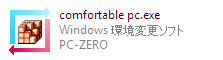
3、初回起動時に自動で復元ポイントを作成してくれるので、間違って設定してしまってもいつでも復元できるので安心です。
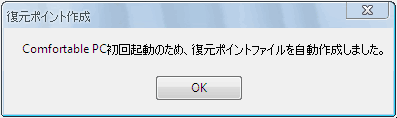
4、各項目にマウスカーソルを合わせると表示される、メリット/デメリットについての詳細な解説に従って、自分の環境に合わせて高速化したい項目にチェックを入れていきます。

5、あとは、[適用]をクリックすれば高速化&最適化の完了です。項目によっては、設定を反映するのにOS の再起動が必要なものもあります。
操作は基本的に、チェックボックスのON/OFFを切り替え、右下の「適用」ボタンを押すだけなので、「使い方の説明」というほどのものは必要なさそうですが、以下に「Comfortable PC」で変更できる項目の一部を紹介します。
CPU
- CPU CPU の処理時間を、優先的にプログラムに割り当てる
- CPU の同時実行スレッド数を追加する
メモリ
- メモリ アイコンキャッシュを増やす
- Windows カーネルを、物理メモリ上に常駐させる
- メモリを優先的にプログラムに割り当てる
- I/O バッファサイズを拡張する
- プリフェッチ機能を無効化する
タスク / プロセス
- タスク / プロセス 無応答アプリケーションの終了時間を短縮
- アプリケーションエラーダイアログを非表示
- Windows エラー報告ダイアログを非表示
インターフェース
- タスク / プロセス ウィンドウアニメーションを止める
- サブメニューの表示を高速化
- 全てのバルーンメッセージを非表示
- USB デバイスのバルーンメッセージを非表示
- セキリュティセンターのメッセージを非表示
また、どの項目にチェックを入れていいのか分からないという人のために、「Auto Analysis」という機能があります。これを使うと、パソコンスペックなどを自己診断し、全自動で安全かつ最適な設定を探し出して、効果の高いWindows高速化が行えます。

「Auto Analysis」を開始するとパソコンスペックなどを自己診断し、環境に合わせて最適な項目に自動的にチェックが入ります。あとは、通常の使い方と同様に、[適用]をクリックすれば高速化&最適化の完了です。項目によっては、設定を反映するのにOS の再起動が必要なものもあります。





